

作者: Vernon Roderick, 最新更新: 2021年3月25日
每天,我们使用数据进行通信,交换和提供信息,并将这些信息以数字方式存储在我们的设备(例如不同操作系统和文件系统中的计算机)中。 你知道怎么 恢复格式化分区 当系统可能崩溃,应用程序失败或恶意软件潜伏在您的系统中,并抛出错误并意外格式化了分区驱动器时?
对于每个问题,都有解决方案。 对于这种情况,有一个数据恢复程序可以帮助恢复格式化的分区。 FoneDog数据恢复是专业的数据恢复应用程序,您需要利用它来解决格式化分区上的问题。
另外,这里有两篇类似的文章 如何恢复格式化的硬盘 和 格式化的SD卡.
第1部分。使用FoneDog数据恢复来恢复格式化的分区第2部分。格式化分区的常见原因第3部分。成功恢复格式化分区的重要提示第4部分。通过Windows备份和还原来恢复格式化的分区第5部分。通过备份恢复格式化的分区第6部分。摘要
FoneDog数据恢复 是一个值得信赖且方便使用的工具,可让您恢复格式化的分区。 它具有易于使用和简单的界面向导,它将逐步指导您恢复系统和文件。 它允许进行分区恢复所需的快速扫描和深度扫描。
FoneDog数据恢复程序可让您扫描驱动器,预览文件并筛选搜索结果,以仅限制相关数据。 然后,开始恢复。 该工具可以从任何设备和任何情况下恢复任何类型的数据,例如硬盘驱动器恢复和分区恢复。 在Windows和Mac操作系统中可用。
数据恢复工具
恢复已删除的图像,文档,音频和更多文件。
从计算机(包括回收站)和硬盘驱动器中获取已删除的数据。
恢复因磁盘事故,操作系统崩溃等原因引起的丢失数据。
免费下载
免费下载

访问计算机上的FoneDog数据恢复程序。 您可以转到“开始”,然后从“程序”列表中找到该工具。 您也可以双击其在桌面上的快捷方式图标,或在任务栏上单击其固定的图标(如果已创建快捷方式或固定在任务栏上)。
如果要还原所有类型的数据,请检查所有文件类型,然后选择要在其中恢复文件的磁盘驱动器(硬盘或可移动磁盘)。 您可以恢复照片,视频,音频,档案,文档,电子邮件,应用程序以及任何其他文件。

为您的设备选择“快速扫描”或“深度扫描”。 当您恢复格式化的分区时,建议选择深度扫描,该扫描将花费更长的时间才能完成,但将返回更多的数据结果。 点击“扫描”按钮开始扫描驱动器。 完成扫描后,您可以预览结果以检查文件的正确性。

扫描后,结果将按类型或路径显示。 预览文件或在搜索框中应用过滤器以获取相关结果。 点击恢复按钮以恢复格式化的分区。 切勿关闭计算机或重新启动计算机,以免恢复过程被中断。
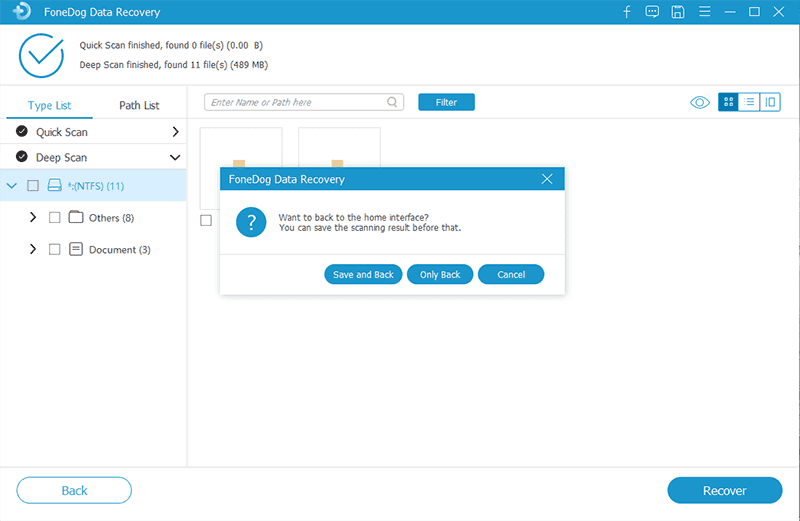
格式化将清除硬盘中的全部数据。 丢失数据并想要恢复系统的常见原因是分区驱动器被意外格式化。 这是当您对硬盘驱动器进行快速格式化或完整格式化时。 另一个原因是当您在驱动器上进行还原时出现一些问题,或者您已经用其他版本(包括硬盘驱动器的格式)重新安装了操作系统。
可能导致格式化的其他原因是恶意软件,例如 病毒和恶意软件威胁 你的系统, 坏扇区,损坏的驱动器,系统故障和崩溃,更改驱动器的文件系统或错误地选择了错误的驱动器进行格式化。 当您遇到此类问题时,尤其是当您没有用于还原数据的备份时,这确实令人不快。 但是有一个更好的解决方案可供您遵循,本文将对此进行介绍。
在对格式化的分区驱动器进行恢复之前,请遵循以下提示以成功执行恢复。 确保您停止一切使用计算机和重新格式化的操作。 请勿在硬盘驱动器上制作新文件或覆盖那里的数据。 另外,请勿进行进一步的维修和重新格式化分区,例如运行磁盘检查,因为它会检查并维修可能会造成更大损坏的分区驱动器。
但是,请使用可靠的数据恢复工具立即恢复以恢复格式化的分区。 使用FoneDog数据恢复可以做到这一点,在第1部分:使用FoneDog数据恢复恢复格式化的分区中对此进行了更详细的讨论。
如果您有备份,则可以利用Windows还原功能。 您存储备份的设备应连接到计算机,然后按照以下步骤开始还原。
步骤01:启动控制面板。 去 Start 开始 并选择 控制面板.
步骤02:点击 系统和维护“.
步骤03:接下来,点击 备份和恢复.
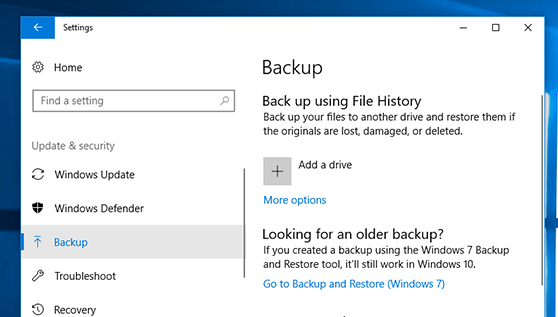
步骤04:点击 恢复我的文件.
步骤05:显示另一个窗口时,请按照向导中的步骤进行操作,直到还原完成。
如果创建了备份,请还原文件。 备份文件可以保存在其他存储设备中。 您可以使用Windows备份实用程序将备份存储为还原点。 通过执行以下步骤来启用该功能:
步骤01:启动 控制面板。
步骤02:在左侧窗格中,单击 系统保护.
步骤03:在 保护设置,通过将其启用来启用保护 On.
步骤04:点击 OK.
人们也读免费恢复格式化的USB闪存驱动器的3种方法Windows 10恢复分区的详细指南
格式化会删除设备中的所有数据内容。 当您不小心格式化了驱动器而又不知道如何还原它们时,本文将为您提供帮助 恢复格式化分区。 有几种原因会导致分区驱动器突然格式化。 可能是由于系统问题,坏扇区,格式化错误,驱动器意外格式化或错误地格式化了错误的驱动器。
出于任何原因,都可以使用易于使用的专业数据恢复程序来解决问题。 FoneDog数据恢复可以执行分区和硬盘驱动器恢复,可以从任何设备和驱动器以及您遇到的任何情况下还原任何类型的数据。
发表评论
评论
热门文章
/
有趣乏味
/
简单困难
谢谢! 这是您的选择:
Excellent
评分: 4.7 / 5 (基于 75 评级)